La distribución de tu casa puede causar problemas con la Wi-Fi, y es una de las cosas que más se pasan por alto. Estos son algunos pasos que puedes seguir para intentar mejorar tu Wi-Fi.
Notas:
-
Antes de empezar a realizar cambios en la red Wi-Fi, debes ejecutar una prueba de velocidad de la red para obtener un punto de partida para el rendimiento de la red. (Puede obtener una aplicación de prueba de velocidad de red desde Microsoft Store). Ejecuta varias pruebas en diferentes lugares de tu casa y registra los resultados. Después de realizar cambios en la red o en su configuración, ejecuta de nuevo las pruebas de velocidad para ver si ha mejorado el rendimiento de la Wi-Fi.
-
Para realizar cambios en el enrutador o en otro punto de acceso, es necesario iniciar sesión en el mismo. Esto normalmente se realiza a través de un navegador web. Para obtener más información, consulta la documentación de tu punto de acceso o visita el sitio web del fabricante del dispositivo.
Elige la banda de la red que sea correcta para tus dispositivos
Para las redes Wi-Fi consumidores, hay tres bandas de frecuencia: 2,4 GHz, 5 GHz y 6 GHz. La siguiente es una lista de las ventajas y desventajas de cada una.
2,4 GHz
-
Profesionales: Rango más largo, mejor para superar obstáculos (por ejemplo, paredes), más compatibilidad universal (más dispositivos inalámbricos admiten 2,4 GHz en comparación con 5 y 6 GHz).
-
Desventajas: Un rendimiento más lento, menos canales que no se superponen, más congestionados que las redes de 5 GHz porque los dispositivos domésticos (por ejemplo, los teléfonos inalámbricos y las microondas) y los dispositivos Bluetooth usan la banda de red de 2,4 GHz.
5 GHz
-
Profesionales: Rendimiento más rápido, canales menos congestionados y más canales que no se superponen.
-
Desventajas: Un rango más corto en comparación con las redes de 2,4 GHz, no atraviesa paredes y otros obstáculos, así como redes de 2,4 GHz, no tan usadas por los dispositivos IOT.
6 GHz
-
Profesionales: Wi-Fi 6E expande el rango de frecuencias para proporcionar un rendimiento muy rápido, una congestión baja para conexiones más confiables y una latencia inferior. Una conexión fuerte de 6 GHz es la mejor para juegos, streaming y videollamadas.
-
Desventajas: Un rango más corto en comparación con otras bandas y tampoco pasa por las paredes. 6 GHz no es tan usado por otros dispositivos. Necesitará un enrutador de Wi-Fi más reciente compatible con Wi-Fi 6E y un Windows controladores de adaptador de red y PC que admitan Wi-Fi 6E.
En algunos casos, una red de 2,4 GHz funcionará bien para tareas básicas, como navegar por la web o usar el correo electrónico. Sin embargo, el rendimiento más rápido generalmente está disponible en una red de 5 GHz que es más adecuado para tareas como streaming de películas o juegos en un Xbox One. Una red de 6 GHz puede ofrecerte el mejor rendimiento de red cuando estés cerca del enrutador, pero muchos dispositivos antiguos no lo admiten: necesitarás tener un enrutador más reciente y un equipo PC que admitan Wi-Fi 6E.
Elegir diferentes nombres de red (SSID)
Si el enrutador emite a una banda de red de 2,4 GHz, 5 GHz y 6 GHz, debe usar diferentes nombres de red (también llamar a SSID). De esta forma, sabrá a qué red está conectado. Puedes hacer este cambio usando el software de tu punto de acceso. Algunas redes solo muestran un nombre, pero contienen bandas diferentes. Windows se conectará automáticamente a la mejor banda disponible en la red.
Evitar canales congestionados
La mayoría de los puntos de acceso (AP) de los consumidores, como los enrutadores inalámbricos, usan un canal preestablecido que se fija en fábrica y no se cambia. Esto puede provocar canales congestionados, que pueden ralentizar el rendimiento de la red Wi-Fi. Esto es especialmente cierto si hay muchas redes Wi-Fi cercanas.
Antes de cambiar el canal, es importante observar cuál es el rendimiento de la red en diferentes lugares de la casa, para así elegir el mejor canal. Una de las formas de hacerlo es obtener una aplicación de analizador de red Wi-Fi desde Microsoft Store, abrir la aplicación y, a continuación, buscar la característica que le permite crear un gráfico de red. Si la aplicación que eliges no tiene esta característica, prueba una diferente. Para buscar una aplicación de análisis de redes, abre la aplicación Microsoft Store en tu equipo con Windows 10 y busca Analizador Wi-Fi o algo similar.
Para una red de frecuencia de 2,4 GHz, el gráfico de las redes tendrá un aspecto similar al siguiente.
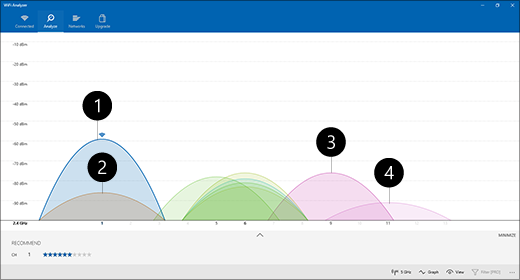
-
Mi punto de acceso
-
Señal baja más fuerte
-
Punto de acceso en un canal solapado
-
Señal baja más débil
Al seleccionar un canal para redes de frecuencia 2,4 GHz:
-
Elige el canal 1, 6 u 11. Estos canales no se solapan y serán los que proporcionen la mejor confiabilidad.
-
Al elegir entre los canales 1, 6 u 11, elige la señal baja más fuerte del punto de acceso o enrutador. Por ejemplo, en la imagen anterior, esto sería en el canal 1.
-
Elige un canal que tenga incluido el menor número de puntos de acceso (a menos que ese canal tenga la señal baja más débil).
-
Si la totalidad de los tres canales son aproximadamente iguales en cuanto al número de puntos de acceso y la señal más débil, elige el canal con el menor número de puntos de acceso que se encuentren en canales solapantes.
Para redes de 5 GHz, el solapamiento prácticamente no es un problema, por lo que deberás elegir el canal con menos puntos de acceso para una intensidad de señal del nivel de la tuya.
Nota: Muchos enrutadores Wi-Fi u otros puntos de acceso orientados a los consumidores tienen una opción Automático, mediante la cual el punto de acceso seleccionará automáticamente el mejor canal y lo usará. Algunos funcionan bien y ciertamente eligen el mejor canal, pero otros pudieran no hacerlo, por lo que deberías elegir tú mismo el mejor canal para tu casa.
Comprobar la intensidad de la señal
Si la señal no es suficientemente fuerte, no podrás conectarte de forma confiable a la red Wi-Fi, independientemente del canal que elijas. De nuevo, puede usar una aplicación Wi-Fi analizador para determinar la intensidad de la señal cuanto más cerca de 10 dBm, más fuerte será la señal. Una señal más fuerte te ofrece más posibilidades de disfrutar de una conexión Wi-Fi confiable. La intensidad de señal más fuerte estará normalmente a unos centímetros de tu punto de acceso, pero no demasiado cerca de él.
Si tienes una señal Wi-Fi débil, prueba estas cosas:
-
Mueva el punto de acceso, si puede, para reducir el número de paredes u otros obstáculos que hay entre el punto de acceso y el equipo. Cuantas menos paredes y obstáculos, mejor.
-
Acerca tu equipo al punto de acceso, de ser posible. Cuanto más cerca, mejor, pero no pegado al mismo.
-
Mueve el punto de acceso hacia la mitad de la casa o de la habitación, si es posible, y sitúalo tan alto como puedas. Colocarlo en una esquina o debajo de una mesa puede reducir la intensidad de la señal de Wi-Fi.
-
Comprueba si hay cosas que provoquen interferencias (por ejemplo, un archivador metálico).
-
Comprueba cómo está orientado el dispositivo al usar la Wi-Fi. Tu posición puede provocar alguna pérdida de señal.
En el caso de que moverse hacia el punto de acceso o mover el propio punto de acceso no sea posible, puedes probar con un prolongador de red para mejorar la señal Wi-Fi. Los prolongadores de red son normalmente pequeños dispositivos que se pueden enchufar a una toma eléctrica en cualquier parte de la casa.
Comprobar el ancho de banda del canal
Aunque es menos común, la configuración del ancho de banda del canal para redes Wi-Fi de 2,4 GHz puede causar problemas. Las redes de banda de 2,4 GHz tienen dos anchos de canal: 20 MHz y 40 MHz (40 MHz se introdujo más adelante con la especificación IEEE 802.11N). Mientras que la banda del canal de 40 MHz ofrece un mayor rendimiento, algunos antiguos adaptadores y controladores de red Wi-Fi no funcionan correctamente con este ancho de banda. Si no estás consiguiendo una conexión Wi-Fi confiable, pero la intensidad de señal es fuerte y el canal de Wi-Fi está libre, comprueba la configuración del Ancho de banda del canal en tu punto de acceso, iniciando sesión en él. Por lo general, estará establecida en Automático o 20/40 MHz, o algo similar a eso. Si el punto de acceso o el enrutador está configurado con alguno de estos valores, prueba a pasarlo al valor 20 MHz.
Evita el uso de los tipos de seguridad más antiguos o no compatibles
A medida que cambia la tecnología, los tipos de seguridad más antiguos pasan a ser menos seguros y dejan de ser compatibles. Mientras que algunos de estos tipos de seguridad antiguos aun se usan para que puedan funcionar dispositivos antiguos, es mejor evitarlos y usar los tipos de seguridad más recientes, en la medida de lo posible.
El estándar actual es WPA3. Para obtener más información, vea Más rápido y más seguro Wi-Fi en Windows.
Evita usar WEP o SSID ocultos, que no son seguros. Si es posible, intenta evitar el uso de WPA+WPA2 para el tipo de seguridad tu red. Cuando el enrutador o punto de acceso se configuran de esa manera, el equipo, u otro dispositivo inalámbrico, intentará usar primero WPA2 y volverá a WPA si no puede conectarse con WPA2. Sin embargo, algunos de los adaptadores de red Wi-Fi más antiguos no pueden volver de manera confiable desde WPA2 a WPA, por lo que a veces no hay forma de conectarse.
El diseño de su hogar puede causar Wi-Fi y es una de las cosas que más se pasan por alto. Estos son algunos pasos que puedes seguir para intentar mejorar tu Wi-Fi.
Notas:
-
Antes de empezar a realizar cambios en la red Wi-Fi, debes ejecutar una prueba de velocidad de la red para obtener un punto de partida para el rendimiento de la red. (Puedes obtener una aplicación de prueba de velocidad de red en Microsoft Store). Ejecuta varias pruebas en diferentes lugares de tu casa y registra los resultados. Después de realizar cambios en la red o en su configuración, ejecuta de nuevo las pruebas de velocidad para ver si ha mejorado el rendimiento de la Wi-Fi.
-
Para realizar cambios en el enrutador o en otro punto de acceso, es necesario iniciar sesión en el mismo. Esto normalmente se realiza a través de un navegador web. Para obtener más información, consulta la documentación de tu punto de acceso o visita el sitio web del fabricante del dispositivo.
Elige la banda de la red que sea correcta para tus dispositivos
Para las redes Wi-Fi destinadas a los consumidores, hay dos bandas de frecuencia: 2,4 GHz y 5 GHz. La siguiente es una lista de las ventajas y desventajas de cada una.
2,4 GHz
-
Profesionales: Rango más largo, mejor para superar obstáculos (por ejemplo, paredes), mejor soporte (más dispositivos inalámbricos admiten 2,4 GHz en comparación con 5 GHz).
-
Desventajas: Un rendimiento más lento, menos canales que no se superponen, más congestionados que las redes de 5 GHz porque los dispositivos domésticos (por ejemplo, los teléfonos inalámbricos y las microondas) y los dispositivos Bluetooth usan la banda de red de 2,4 GHz.
5 GHz
-
Profesionales: Rendimiento más rápido, canales menos congestionados y más canales que no se superponen.
-
Desventajas: Un rango más corto en comparación con las redes de 2,4 GHz, no pasa por las paredes y otros obstáculos, así como las redes de 2,4 GHz, no tan usadas por otros dispositivos.
En algunos casos, una red de 2,4 GHz funcionará bien solo para realizar tareas básicas, como navegar por la web o usar el correo electrónico con una tableta, un equipo o un teléfono. Sin embargo, si está haciendo cosas que usan más datos en un dispositivo compatible con una red de 5 GHz (por ejemplo, streaming de películas en un Xbox One), usar una frecuencia de 5 GHz puede mejorar mucho el rendimiento Wi-Fi GHz.
Elegir diferentes nombres de red (SSID)
Si el enrutador está difundiendo en ambas bandas de red de 2,4 GHz y 5 GHz, deberías usar diferentes nombres de red (también denominados SSID). De esta forma, sabrá a qué red está conectado. Puedes hacer este cambio usando el software de tu punto de acceso.
Evitar canales congestionados
La mayoría de los puntos de acceso al consumidor (AP), como enrutadores inalámbricos, usan un canal preestablecido que se establece en la fábrica y no se cambia. Esto puede provocar canales congestionados, que pueden ralentizar el rendimiento de la red Wi-Fi. Esto es especialmente cierto si hay muchas redes Wi-Fi cercanas.
Antes de cambiar el canal, es importante observar cuál es el rendimiento de la red en diferentes lugares de la casa, para así elegir el mejor canal. Una de las formas de hacerlo es obtener una aplicación de análisis de redes Wi-Fi en Microsoft Store, abrir la aplicación y, a continuación, buscar la función que permite crear un gráfico de redes. Si la aplicación que eliges no tiene esta característica, prueba una diferente. Para buscar una aplicación de análisis de redes, abre la aplicación Microsoft Store en tu equipo con Windows 10 y busca Analizador Wi-Fi o algo similar.
Para una red de frecuencia de 2,4 GHz, el gráfico de las redes tendrá un aspecto similar al siguiente.
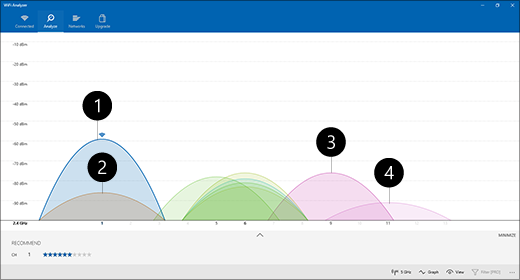
-
Mi punto de acceso
-
Señal baja más fuerte
-
Punto de acceso en un canal solapado
-
Señal baja más débil
Al seleccionar un canal para redes de frecuencia 2,4 GHz:
-
Elige el canal 1, 6 u 11. Estos canales no se solapan y serán los que proporcionen la mejor confiabilidad.
-
Al elegir entre los canales 1, 6 u 11, elige la señal baja más fuerte del punto de acceso o enrutador. Por ejemplo, en la imagen anterior, esto sería en el canal 1.
-
Elige un canal que tenga incluido el menor número de puntos de acceso (a menos que ese canal tenga la señal baja más débil).
-
Si la totalidad de los tres canales son aproximadamente iguales en cuanto al número de puntos de acceso y la señal más débil, elige el canal con el menor número de puntos de acceso que se encuentren en canales solapantes.
Para redes de 5 GHz, el solapamiento prácticamente no es un problema, por lo que deberás elegir el canal con menos puntos de acceso para una intensidad de señal del nivel de la tuya.
Nota: Muchos enrutadores Wi-Fi u otros puntos de acceso orientados a los consumidores tienen una opción Automático, mediante la cual el punto de acceso seleccionará automáticamente el mejor canal y lo usará. Algunos funcionan bien y ciertamente eligen el mejor canal, pero otros pudieran no hacerlo, por lo que deberías elegir tú mismo el mejor canal para tu casa.
Comprobar la intensidad de la señal
Si la señal no es lo suficientemente fuerte, no podrá conectarse de forma confiable a su red Wi-Fi independientemente del canal que elija. De nuevo, puede usar una aplicación Wi-Fi analizador para determinar la intensidad de la señal, cuanto más cerca de 10 dBm, más fuerte será la señal. Una señal más fuerte te ofrece más posibilidades de disfrutar de una conexión Wi-Fi confiable. La intensidad de señal más fuerte estará normalmente a unos centímetros de tu punto de acceso, pero no demasiado cerca de él.
Si tienes una señal Wi-Fi débil, prueba estas cosas:
-
Mueve el punto de acceso, a ver si es posible reducir el número de las paredes u otros obstáculos entre el punto de acceso y el equipo. Cuantas menos paredes y obstáculos, mejor.
-
Acerca tu equipo al punto de acceso, de ser posible. Cuanto más cerca, mejor, pero no pegado al mismo.
-
Mueve el punto de acceso hacia la mitad de la casa o de la habitación, si es posible, y sitúalo tan alto como puedas. Colocarlo en una esquina o debajo de una mesa puede reducir la intensidad de la señal de Wi-Fi.
-
Comprueba si hay cosas que provoquen interferencias (por ejemplo, un archivador metálico).
-
Comprueba cómo está orientado el dispositivo al usar la Wi-Fi. Tu posición puede provocar alguna pérdida de señal.
Si acercarse al punto de acceso o mover el punto de acceso en sí no es una opción, puede probar un extensor de red para mejorar la Wi-Fi de acceso. Los prolongadores de red son normalmente pequeños dispositivos que se pueden enchufar a una toma eléctrica en cualquier parte de la casa.
Comprobar el ancho de banda del canal
Aunque es menos común, la configuración del ancho de banda del canal para redes Wi-Fi de 2,4 GHz puede causar problemas. Las redes de banda de 2,4 GHz tienen dos anchos de canal: 20 MHz y 40 MHz (40 MHz se introdujo más adelante con la especificación IEEE 802.11N). Mientras que la banda del canal de 40 MHz ofrece un mayor rendimiento, algunos antiguos adaptadores y controladores de red Wi-Fi no funcionan correctamente con este ancho de banda. Si no estás consiguiendo una conexión Wi-Fi confiable, pero la intensidad de señal es fuerte y el canal de Wi-Fi está libre, comprueba la configuración del Ancho de banda del canal en tu punto de acceso, iniciando sesión en él. Por lo general, estará establecida en Automático o 20/40 MHz, o algo similar a eso. Si el punto de acceso o el enrutador está configurado con alguno de estos valores, prueba a pasarlo al valor 20 MHz.
Evita el uso de los tipos de seguridad más antiguos o no compatibles
A medida que cambia la tecnología, los tipos de seguridad más antiguos pasan a ser menos seguros y dejan de ser compatibles. Mientras que algunos de estos tipos de seguridad antiguos aun se usan para que puedan funcionar dispositivos antiguos, es mejor evitarlos y usar los tipos de seguridad más recientes, en la medida de lo posible.
El estándar actual es WPA2-AES; los nuevos dispositivos homologados para Wi-Fi serán compatibles con él durante bastante tiempo.
Evita usar WEP o SSID ocultos, que no son seguros. Si es posible, intenta evitar el uso de WPA+WPA2 para el tipo de seguridad tu red. Cuando el enrutador o punto de acceso se configuran de esa manera, el equipo, u otro dispositivo inalámbrico, intentará usar primero WPA2 y volverá a WPA si no puede conectarse con WPA2. Sin embargo, algunos de los adaptadores de red Wi-Fi más antiguos no pueden volver de manera confiable desde WPA2 a WPA, por lo que a veces no hay forma de conectarse.
A continuación: Analizar el informe de la red inalámbrica
Volver a la Introducción








